Apex Legendsの初期設定のレティクルの色は赤色となっていますが、赤色は特に訓練場ではこのようにbotと色が被ってしまうため見にくくてエイムがしづらく感じる方も少なくなかったかと思います。

それですので、そのような方の中には色覚の設定でこのようにレティクルの色を黄色にしたりして見やすくなるように設定していた方も少なくないのではないでしょうか?
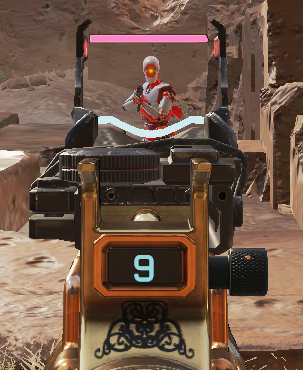
この色覚の設定ですが、レティクルの色が変わって見やすくなるというメリットもありますが、特に色弱などではないような方がレティクルのためだけに色覚の設定をしてしまいますと、色覚の設定はレティクル以外にも弾薬の色やアーマーなどの装備品の色も変えてしまうため、却ってプレイしづらくなってしまうかもしれないデメリットもあり、今まで仕方なく色覚の設定はせず初期設定の赤色のレティクルのままでプレイしていたという方もいるかと思います。
しかし、最近(2021年12月)のアップデートで弾薬の色やアーマーなどの装備品の色はそのままで色覚の設定はしなくともレティクルの色だけを変更することができるようになりましたので、今回はそのレティクルの色をこのように自分好みの色に変更する方法について紹介していきます。
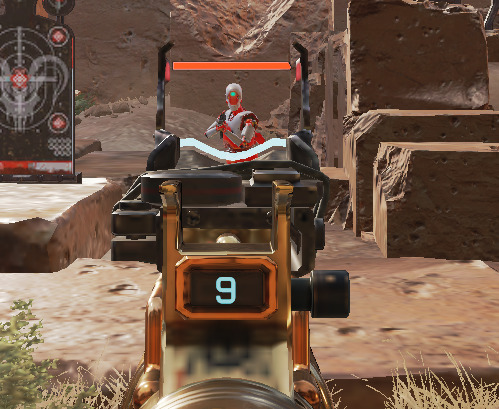
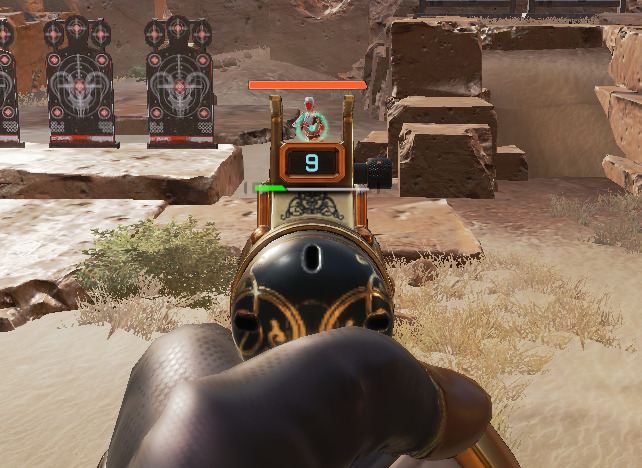
Apex Legendsでレティクルの色を自分好みの色に細かく変更する方法
①設定画面を開く
まず、Apex Legendsのゲーム内画面の右下の方にある歯車アイコンをクリックし、
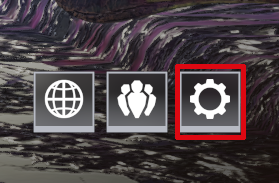
そして表示される中にある「設定」をクリックしてApex Legendsの設定画面を開きます。
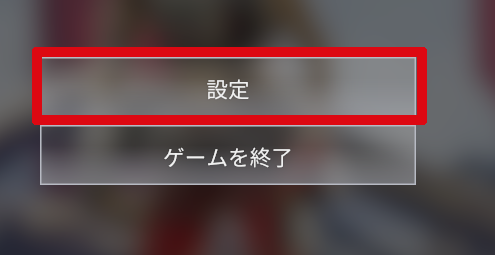
②ゲームプレイのレティクルの設定内にある「カスタマイズ」をクリックする
次にゲームプレイのレティクルの設定内にある「カスタマイズ」をクリックします。
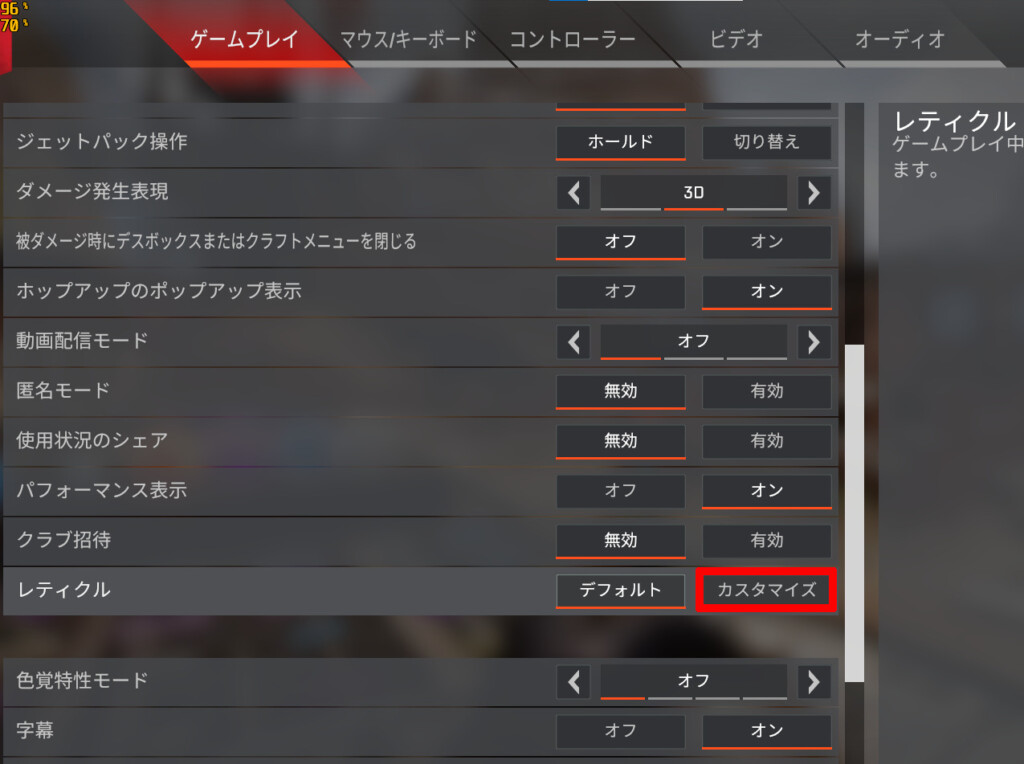
③上下のバーをそれぞれ左右にスライドして調節、RGBの値を入力または推奨されている4つの色の中から選択してレティクルの色を変更する
次にこのようにレティクルの色をカスタマイズする画面が表示されますので、上下のバーをそれぞれ左右にスライドして調節、RGBの値を入力または推奨されている4色の色の中から選択の3つの方法の中から自分好みの方法でレティクルの色をカスタマイズして変更します。
(レティクルの色をカスタマイズする際には、各マップの背景の中に表示されるレティクルの色を見ながら変更していきますと、いざ試合をしようとなった時にAのマップではこのレティクルは見やすいけどBのマップでは見づらいというような一方に偏ったレティクルの色に設定してしまうのを防ぐことができますのでおすすめです。)

※RGBの数値を入力してレティクルの色をカスタマイズする際には、数値を入力した後に「保存」を忘れずにクリックするようにしてください。
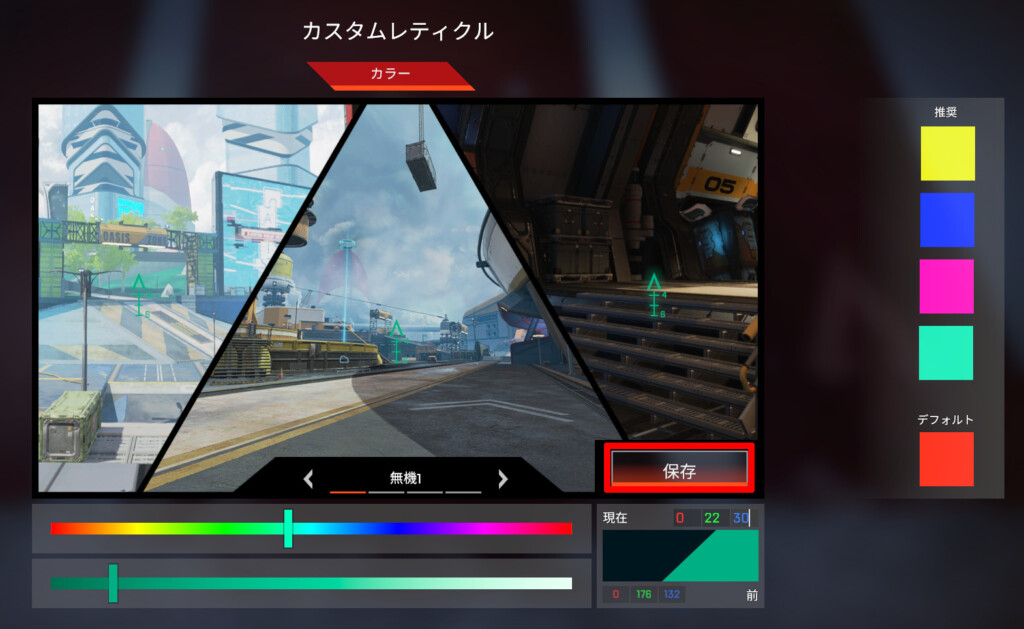
そうしますと、このようにレティクルの色を自分好みの色に変更することができます。
(レティクルの色は緑系の色にしている方が多いように感じました。)
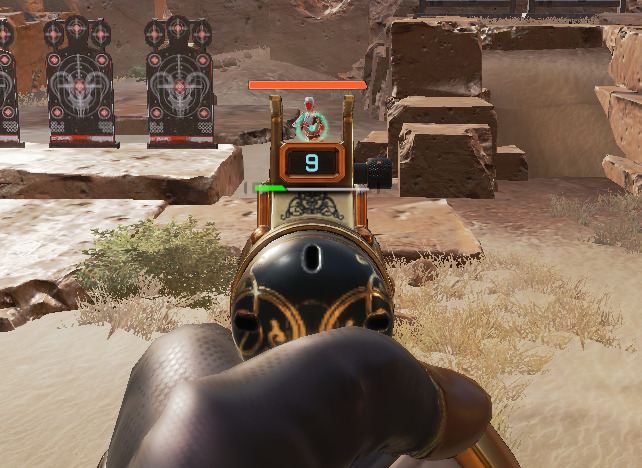
設定したレティクルの色がしっくりこなかったり、暗すぎて見づらいので視認性があるもっと明るい色にしたいと感じる方におすすめの設定方法 PC版限定!
こちらにPC版限定の設定方法となりますが、海外プロもおすすめしているゲーム内の設定からではできないレティクルの視認性をより良くする青の発光色に設定する方法について記事を書きましたので、設定したレティクルの色がしっくりこないという方や暗すぎて見づらいので視認性があるもっと明るい色にしたいという方、PC版の方は一度こちらの記事の設定も試していただければと思います。
2022年2/9追記:2022年2月9日に行われたシーズン12に伴うアップデートにより、残念ながらレティクルの色を発光系の色へ変更することができなくなりました。
2022年6/23追記:最近行われたアップデートでたとえ0~255の制限値内であったとしても起動オプションにレティクルの色を変更するコマンドライン引数を書き込むこと自体駄目になってしまい、書き込んでしまうとApex Legendsを起動することができないようになってしまいましたのでご注意ください。


-150x150.jpg)